Shopware erforschen: Caches & Indizes in Shopware 6

Im Folgenden erfahren Sie, wie Sie Caches und Indizes in Shopware 6 verwalten können. Standardmäßig können Sie beide Funktionalitäten nutzen, wenn Sie eine selbst gehostete Website betreiben. Wenn Sie eine Cloud-Storefront verwenden, gibt es den entsprechenden Verwaltungsbereich nicht. Was sind also die Shopware 6-Caches? Wo finden Sie die Indizes in Ihrer Verwaltung? Wie verwaltet man beides? Im Folgenden finden Sie Antworten auf diese und andere Fragen. Wir erklären, wie Sie die Caches in Shopware 6 löschen können. Alternativ können Sie sie auch leeren und aufwärmen. Die Indexaktualisierung ist ein weiterer Routinevorgang in Shopware 6, den Sie kennenlernen werden. Und natürlich zeigen wir Ihnen, wie Sie Ihre tägliche Arbeit vereinfachen und den Shopware 6 Cache automatisch leeren können.

Beachten Sie, dass wir die Integration von Shopware mit externen Plattformen anbieten. Kontaktieren Sie unseren Support für weitere Informationen oder probieren Sie unsere Improved Import, Export & Mass Actions aus.
Shopware 6 Caches & Indizes
Ein Cache in Shopware 6 ist eine Softwarekomponente, die Daten mit folgendem Zweck speichert – um zukünftige Anfragen zu beschleunigen. Normalerweise können die in einem Cache gespeicherten Daten das Ergebnis einer früheren Interaktion mit Ihrer E-Commerce-Website sein oder eine Kopie von Daten, die irgendwo anders gespeichert sind.
Bei einem Shopware 6-Index handelt es sich um eine Liste von Daten, die in einem einfachen Textformat gespeichert sind. Normalerweise stellen Indizes eine Gruppe von Dateien oder Datenbankeinträgen dar, die schnell von einem Suchalgorithmus durchsucht werden können. Folglich werden Such- und Sortiervorgänge drastisch verbessert und eine neue Leistung erreicht.
So finden Sie Shopware 6 Cache und Indizes
Sie finden das Modul Caches & Indizes in Ihrer Shopware 6 Administration unter Einstellungen -> System.
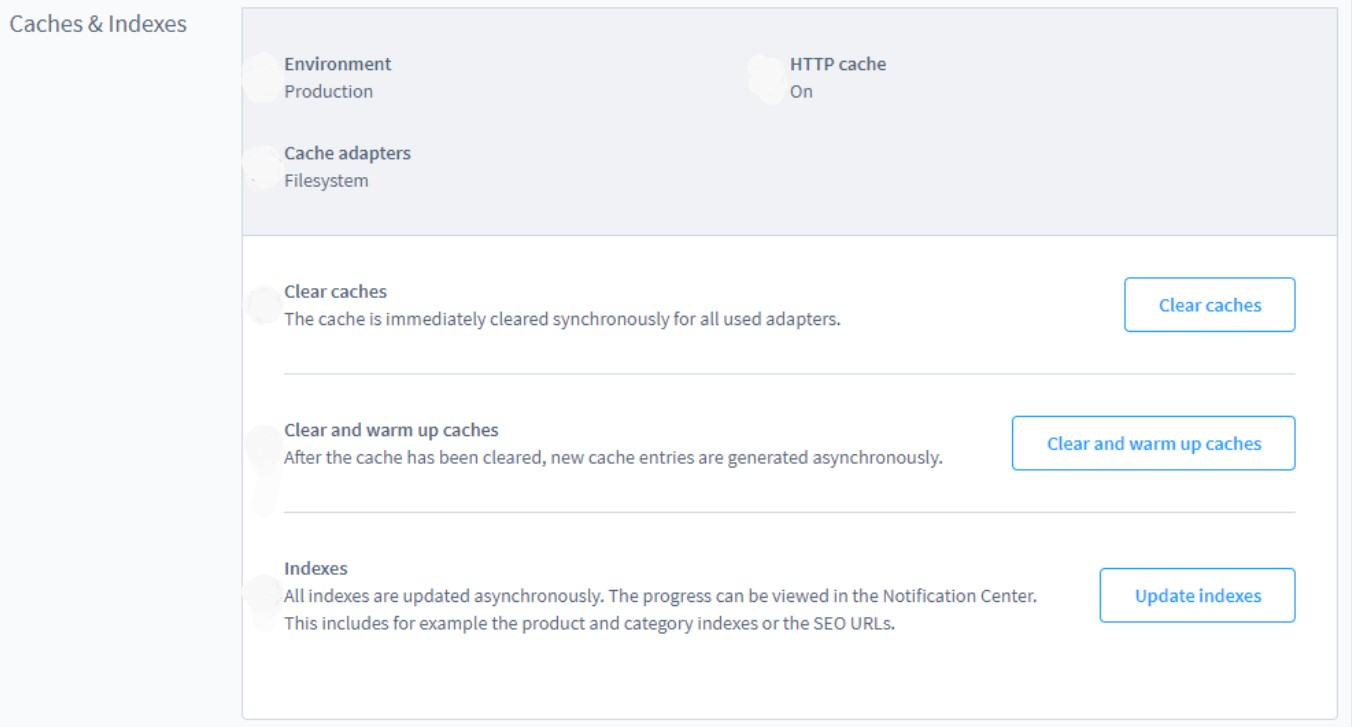
Wie verwaltet man Cache und Indizes in Shopware 6?
Das System bietet Ihnen die Möglichkeit, Ihren Cache zu leeren und aufzuwärmen.
Gleichzeitig können Sie unter dem Bildschirm Caches & Indizes verschiedene andere Konfigurationen einsehen.
Unten sehen Sie den entsprechenden Verwaltungsbereich:
Er informiert Sie darüber, ob sich Ihre E-Commerce-Website im Produktionsmodus befindet. Dieser Zustand wird unter Umgebung als Produktion angezeigt. Außerdem zeigt Shopware 6 an, ob der HTTP-Cache aktiviert ist. Auch der aktuell im System verwendete Cache-Adapter wird hier angezeigt.

Den Umgebungsmodus und den HTTP-Cache können Sie manuell umschalten. Suchen Sie die .env-Datei im Shopware-Hauptverzeichnis und nehmen Sie dort die erforderlichen Änderungen vor.
So können Sie zum Beispiel den HTTP-Cache in Shopware 6 wie folgt deaktivieren:
- Öffnen Sie die .env-Datei im Shopware-Hauptverzeichnis;
- Suchen Sie die folgende Zeile:
|
1 |
SHOPWARE_HTTP_CACHE_ENABLED=1 |
- Geben Sie =0 anstelle von =1 ein, um den HTTP-Cache in Shopware 6 zu deaktivieren.
Es ist auch notwendig zu erwähnen, dass Sie verschiedene Funktionen für die Cache- und Indexverwaltung im unteren Teil des Moduls haben. Lassen Sie uns die einzelnen Funktionen beschreiben.
Wie man Caches in Shopware 6 leert
In Shopware 6 können Sie die Caches mit einem einzigen Mausklick leeren. Führen Sie dazu die folgenden Schritte aus:
- Gehen Sie zum Modul Caches & Indizes in Ihrer Shopware 6 Administration unter Einstellungen -> System;
- Suchen Sie die Schaltfläche Caches löschen.
- Klicken Sie darauf – diese Aktion löscht die Caches synchron für alle verwendeten Adapter.
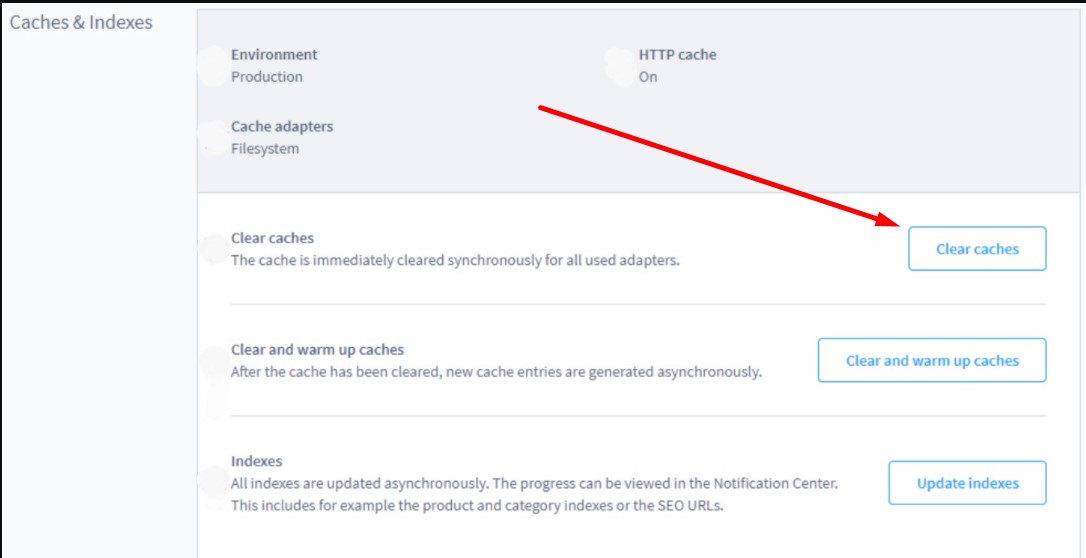
Nutzen Sie diesen Ansatz, um die Caches zu leeren, ohne sie direkt danach wieder aufwärmen zu müssen.
Alternativ können Sie mit Shopware 6 den gleichen Effekt auch in der Konsole erzielen. Verwenden Sie den folgenden Befehl, um alle Caches in Shopware 6 zu leeren:
|
1 |
php bin/console cache:clear |
Löschen und Aufwärmen von Caches in Shopware 6
Sie können Caches in Shopware 6 wie folgt leeren und aufwärmen:
- Gehen Sie zum Modul Caches & Indizes in Ihrer Shopware 6 Administration unter Einstellungen -> System;
- Suchen Sie die Schaltfläche Caches löschen & aufwärmen.
- Klicken Sie darauf – diese Aktion löscht die Caches asynchron und legt danach neue Caches an.
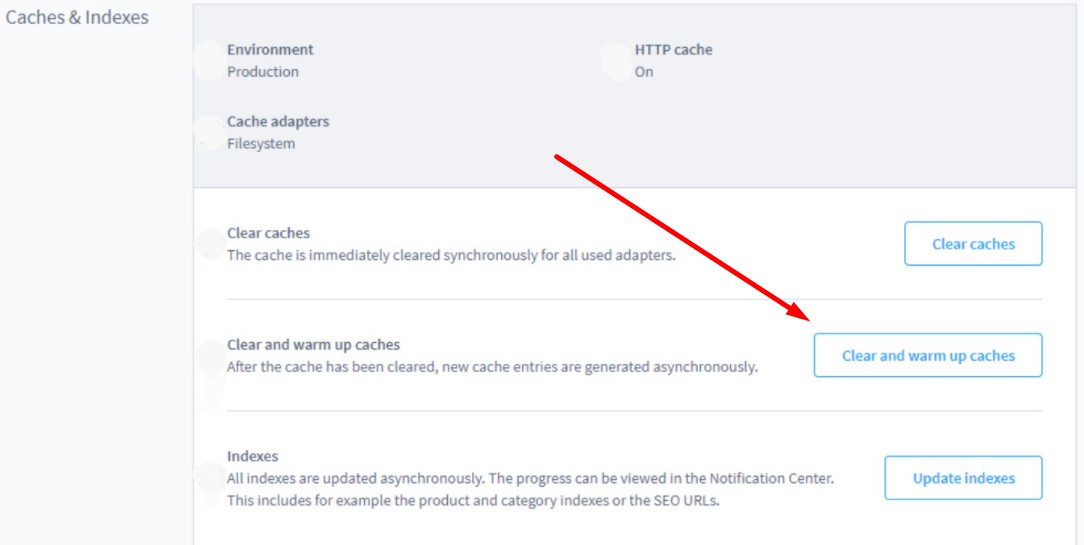
Wie man Indizes in Shopware 6 aktualisiert
Sie können Indizes in Shopware 6 wie folgt aktualisieren:
- Gehen Sie zum Modul Caches & Indizes in Ihrer Shopware 6 Administration unter Einstellungen -> System;
- Suchen Sie die Schaltfläche Indizes aktualisieren.
- Klicken Sie darauf – diese Aktion aktualisiert die Indizes asynchron.
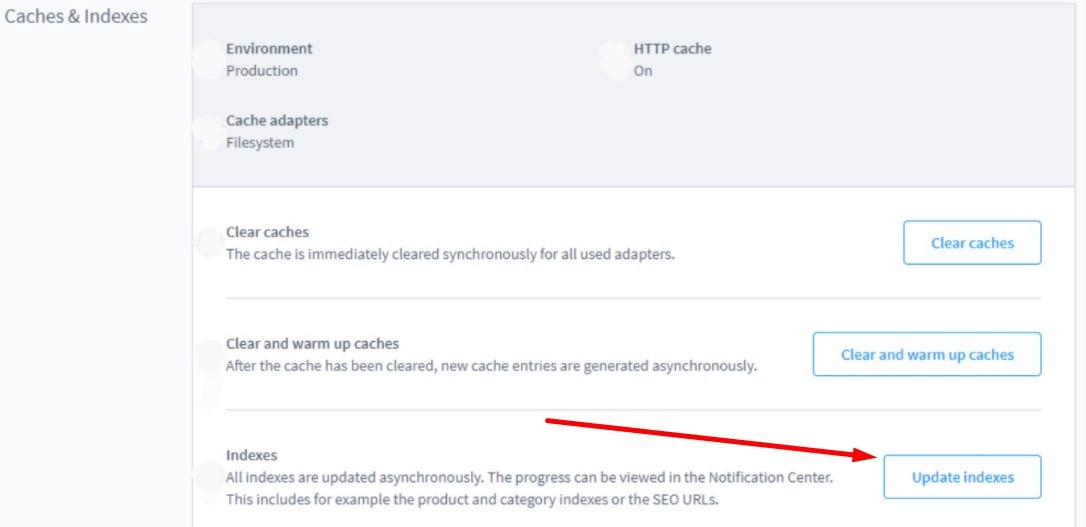
Sie können den Fortschritt der Aktualisierung von Indizes wie den Kategorie- und Produktindizes und den SEO-URLs im Benachrichtigungscenter verfolgen.
Alternativ können Sie den folgenden Befehl verwenden, um Shopware 6-Indizes in der Konsole zu aktualisieren:
|
1 |
php bin/console dal:refresh:index |
Wie man den Cache in Shopware 6 automatisch leert
Da Shopware 6 den Cache nicht automatisch leert, führt dies zu einer Leistungsverschlechterung und zum Verbrauch von zusätzlichem Serverplatz. Daher müssen Sie den Cache des Shops in regelmäßigen Abständen leeren. Sie können dies manuell mit Hilfe des folgenden Befehls in der Verwaltungskonsole tun:
|
1 |
rm -rf SHOPWARE-ROOT-DIRECTORY/var/cache/* |
Sie können diesen Vorgang jedoch mit Hilfe eines Cronjobs automatisieren. In der offiziellen Shopware 6-Dokumentation wird empfohlen, ihn einmal am Tag auszuführen. Da der Shopverkehr in der Regel nachts am geringsten ist, sollten Sie den Befehl in dieser Zeit ausführen.
Wie Sie einen regelmäßigen Cronjob auf Ihrem Server einrichten können, erfahren Sie von Ihrem Provider oder in der entsprechenden Dokumentation.
Wie importiere ich Daten von externen Plattformen in Shopware 6?
Möglicherweise müssen Sie Daten in Shopware 6 importieren, um etwas zu erhalten, was das System zwischenspeichern kann. In diesem Fall wird Ihnen unser Team sehr helfen. Wir bieten die Möglichkeit, verschiedene Prozesse im Zusammenhang mit Datenübertragungen nach Shopware 6 zu vereinfachen und zu automatisieren. Dazu müssen Sie die Improved Import & Export Extension für Shopware installieren. Das Modul eignet sich für den Import beliebiger Entitäten in Shopware 6 von jeder externen Plattform. Bitte kontaktieren Sie unseren Support, bevor Sie das Tool verwenden. Wir werden Ihnen erklären, wie Sie Zeitpläne erstellen können, um alle Datenübertragungen zu automatisieren. Außerdem zeigen wir Ihnen, wie Sie Mapping-Schemata erstellen, um nicht unterstützte Attribute und Daten durch entsprechende Shopware 6 Bezeichnungen zu ersetzen.

